آموزش نحوه پاک کردن سابقه جستجو گوگل کروم و فایرفاکس
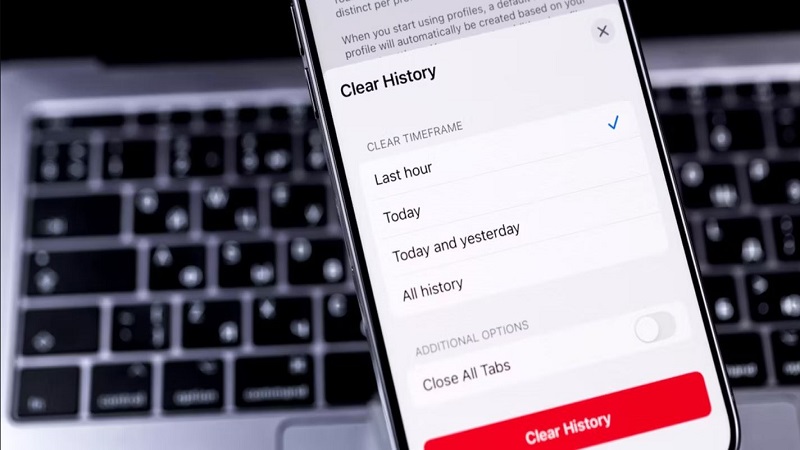
با کمک آموزش نحوه پاک کردن سابقه جستجو گوگل کروم و فایرفاکس می توانید از حریم خصوصی خود محافظت کنید. برای محافظت از حریم خصوصی، به ویژه در سیستم های مشترک، به طور مرتب سابقه مرور خود را پاک کنید. مرورگرهای مختلف روشهای مختلفی برای حذف هیستوری یا تاریخچه مرور دارند، و بهتر است بدانید که هر کدام چگونه کار میکنند.
هنگام گشت و گذار در وب، مرورگر وب شما فعالیت های شما مانند سابقه مرور، کوکی ها و فایل های ذخیره شده را ضبط می کند. برای حفظ حریم خصوصی خود، ارزش آن را دارد که تاریخچه مرور خود را به صورت دوره ای پاک کنید. نحوه انجام این کار ساده است و در ادامه ما مراحل کار را برای شما توضیح خواهیم داد.
برای خرید آموزش های گوگل کلیک کنید.
پاک کردن سابقه جستجو در گوگل کروم
در حالی که حافظه کش مرورگر و کوکی ها تجربه مرور شما را افزایش می دهند، می توانند اطلاعات حساس را نیز آشکار کنند. کروم به شما امکان می دهد سابقه مرور خود را با چند کلیک پاک کنید.
پاک کردن سابقه جستجو در گوگل کروم سیستم
برای پاک کردن سابقه مرور خود در کروم دسکتاپ، این مراحل را دنبال کنید:
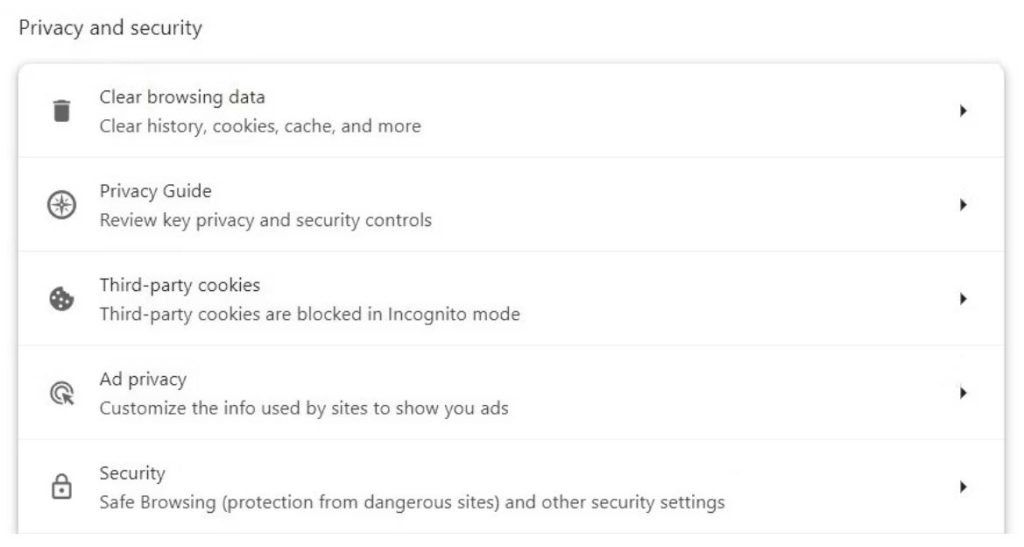
کروم را باز کنید و روی سه نقطه در گوشه بالا سمت راست کلیک کنید.
Settings را از منوی کشویی انتخاب کنید.
در مرحله بعد، به مسیر Privacy and security > Clear browsing data بروید.
یک پنجره پاپ آپ ظاهر می شود. محدوده زمانی (last hour, 24 hours, 7 days, 4 weeks, All time) را که میخواهید تاریخچه مرور خود را برای آن پاک کنید، انتخاب کنید.
کادرهای کنار Browsing history, Cookies and other site data و Cached images and files را تیک بزنید.
روی Clear data کلیک کنید.
با این کار هیستوری یا تاریخچه مرور شما برای دوره ای که انتخاب کرده اید پاک می شود.
- بیشتر بخوانید: چگونه خطای Err_Cache_Miss گوگل کروم را رفع کنیم؟
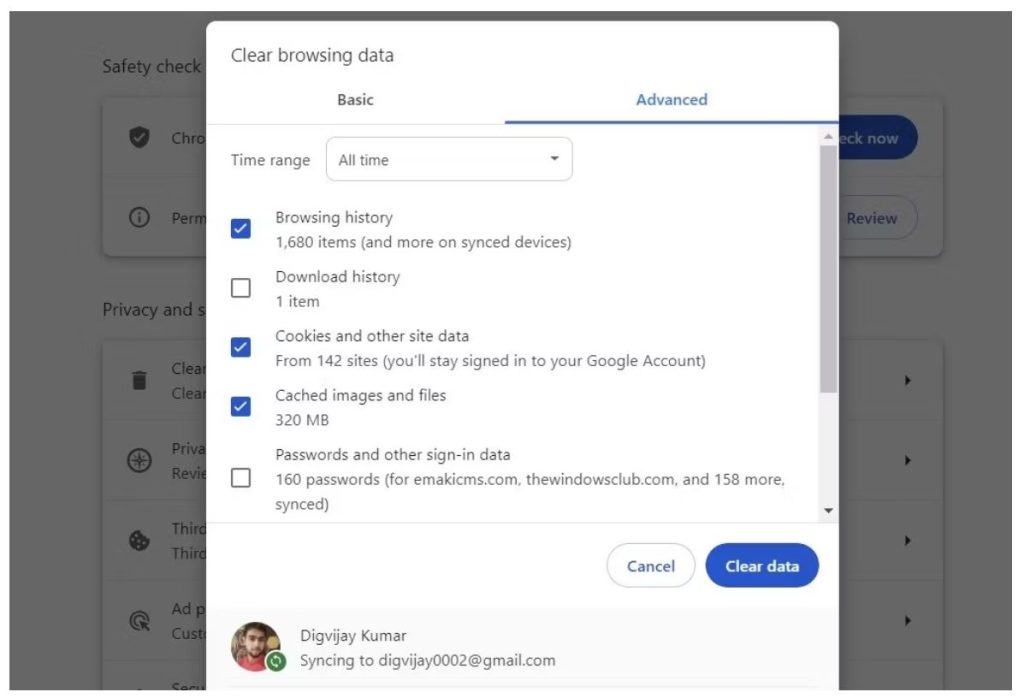
پاك كردن سابقه جستجو گوشی اندروید برای مرورگر کروم
برای پاک کردن سابقه جستجو مرورگر کروم گوشی اندروید خود مراحل زیر را دنبال کنید:
برنامه کروم را باز کنید و روی سه نقطه ضربه بزنید.
History را از منوی کشویی انتخاب کنید.
سپس بر روی گزینه Clear browsing data کلیک کنید.
محدوده زمانی که ترجیح می دهید را انتخاب کنید.
کادرهای کنار Browsing history, Cookies and site data و Cached images and files را انتخاب کنید.
حالا روی Clear data ضربه بزنید.
با این کار تاریخچه مرور شما برای دوره انتخابی در مرورگر کروم گوشی اندرویدتان پاک می شود.
- بیشتر بخوانید: چگونه پیام خطای Free Up Space to Continue گوگل کروم را رفع کنیم؟
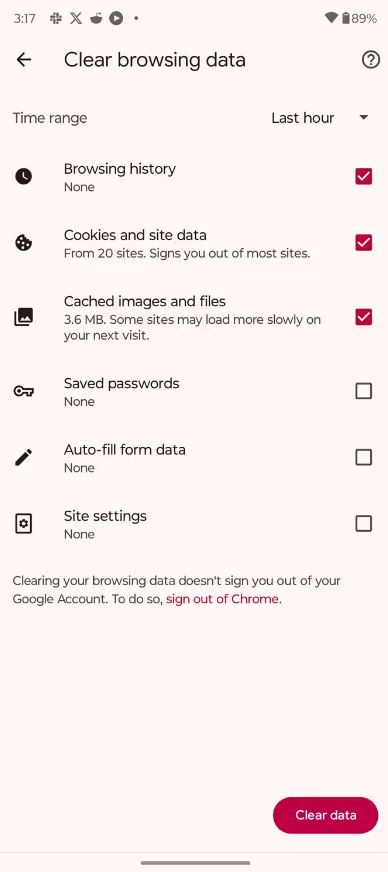
پاك كردن سابقه جستجو گوشی آیفون و آیپد برای مرورگر کروم
اگر از گوگل کروم در iPhone یا iPad خود استفاده می کنید، همچنان می توانید سابقه مرور خود را پاک کنید. برای انجام این کار کافیست مراحل زیر را دنبال کنید:
برنامه کروم را باز کنید و روی سه نقطه ضربه بزنید.
از گزینه های منو گزینه History را انتخاب کنید.
در صفحه بعدی، روی Clear browsing data ضربه بزنید.
محدوده زمانی را انتخاب کنید که می خواهید تاریخچه مرور خود را برای آن پاک کنید.
کادرهای کنار Browsing history, Cookies and site data, و Cached images and files را انتخاب کنید.
در نهایت روی Clear Browsing Data ضربه بزنید.
به این ترتیب، به راحتی می توانید تاریخچه مرور کروم را در دستگاه iOS خود پاک کنید.
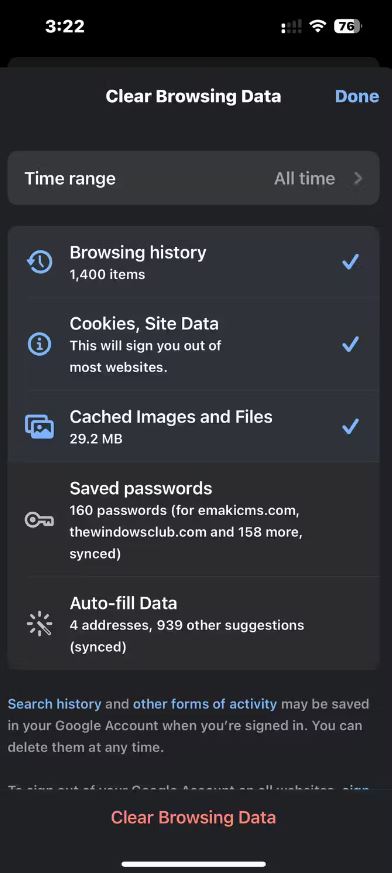
پاک کردن سابقه جستجو در فایرفاکس
فایرفاکس یکی دیگر از مرورگرهای وب محبوب است که در سراسر جهان استفاده می شود. اگر کاربر فایرفاکس هستید و می خواهید تاریخچه مرور خود را پاک کنید، در اینجا نحوه انجام این کار آورده شده است:
پاک کردن تاریخچه فایرفاکس روی دسکتاپ
برای پاک کردن تاریخچه مرور خود در دسکتاپ، این مراحل را دنبال کنید:
برنامه فایرفاکس را باز کنید و روی دکمه Menu (سه خط افقی) کلیک کنید.
History را از منوی کشویی انتخاب کنید.
روی Clear recent history کلیک کنید.
یک محدوده زمانی را برای پاک کردن تاریخچه خود از گزینه های داده شده انتخاب کنید.
سپس، کادرهای کنار Browsing & download history, Cookies, و Cache را انتخاب کنید.
برای پاک کردن سابقه مرور خود روی Clear Now کلیک کنید.
- بیشتر بخوانید: راهنمای کامل مدیریت تب ها در گوگل کروم
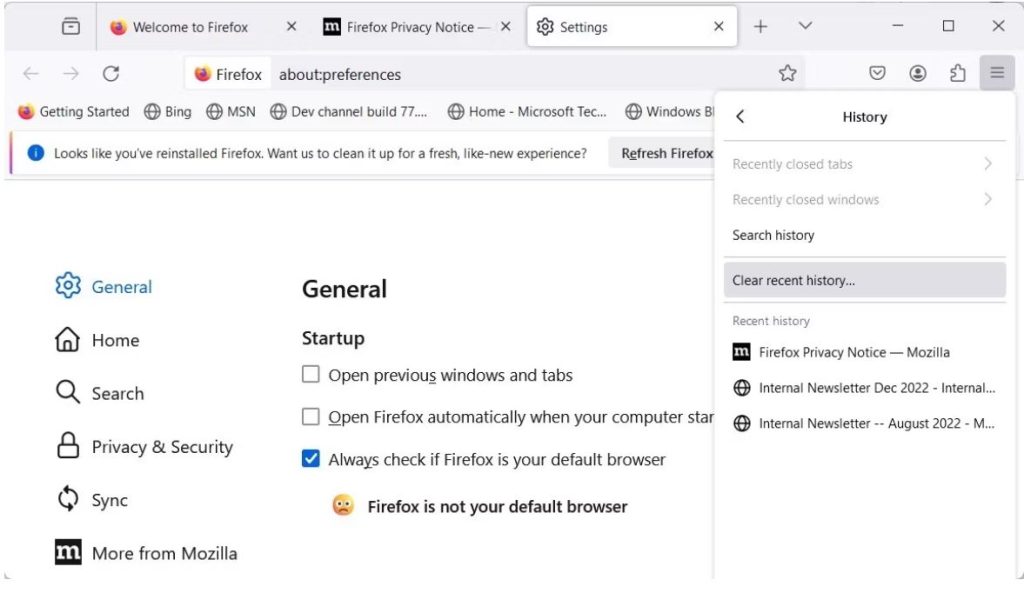
پاک کردن تاریخچه فایرفاکس در گوشی اندروید
اگر کاربر اندروید هستید، در اینجا نحوه پاک کردن تاریخچه مرور فایرفاکس آورده شده است:
برنامه فایرفاکس را باز کنید و روی دکمه Menu (سه نقطه) ضربه بزنید.
از گزینه های منو Settings را انتخاب کنید.
Privacy and security را انتخاب کنید و سپس Delete browsing data را انتخاب کنید.
سپس، کادرهای کنار Browsing & download history, Cookies, و Cache را انتخاب کنید.
برای پاک کردن سابقه خود، روی Delete browsing data ضربه بزنید.
فایرفاکس همچنین به شما اجازه می دهد تا هر بار که مرورگر را می بندید، تاریخچه مرور خود را به طور خودکار پاک کنید. برای فعال کردن این ویژگی، برنامه فایرفاکس را باز کنید و به مسیر Settings > Privacy & security بروید و Delete browsing data on quit را فعال کنید.
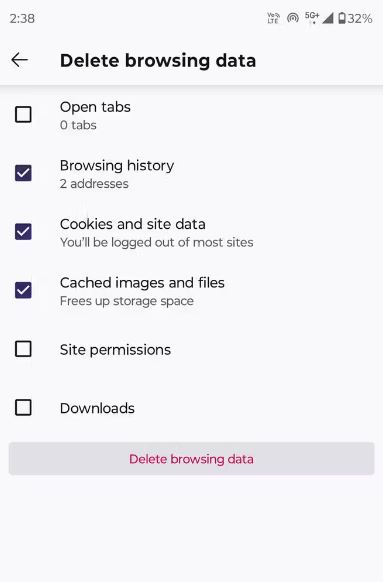
پاک کردن تاریخچه فایرفاکس در گوشی آیفون و آیپد
همچنین می توانید تاریخچه مرور فایرفاکس خود را در دستگاه های iOS پاک کنید. برای این کار، مراحل زیر را دنبال کنید.
برنامه فایرفاکس را باز کنید و روی دکمه Menu (سه خط افقی) ضربه بزنید.
از گزینه های منو Settings را انتخاب کنید.
به قسمت Privacy بروید و روی Data Management ضربه بزنید.
در بخش Clear Private Data، سوئیچ کنار Browsing History را فعال کنید.
روی Clear Private Data ضربه بزنید، سپس برای تایید، OK را انتخاب کنید.
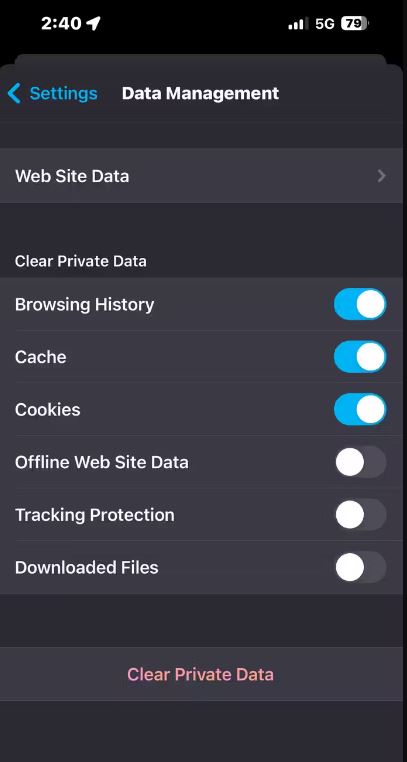

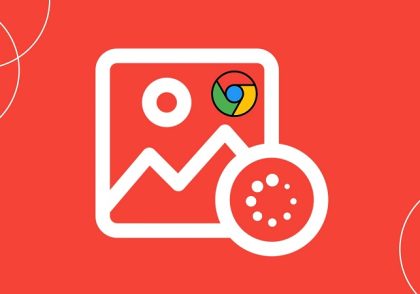

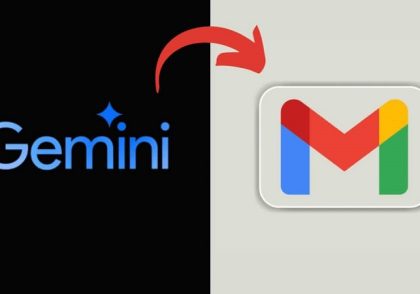
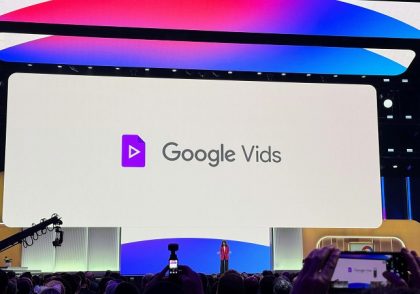
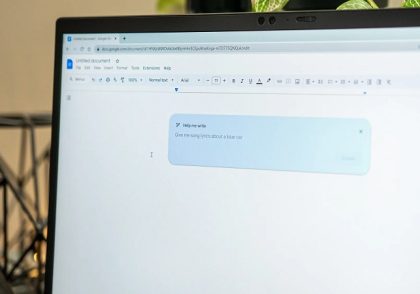
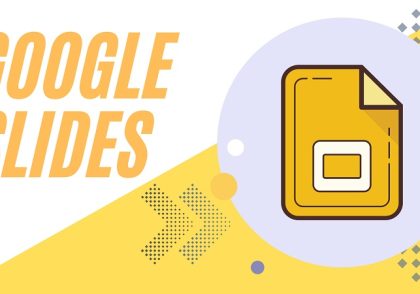
دیدگاهتان را بنویسید
برای نوشتن دیدگاه باید وارد بشوید.